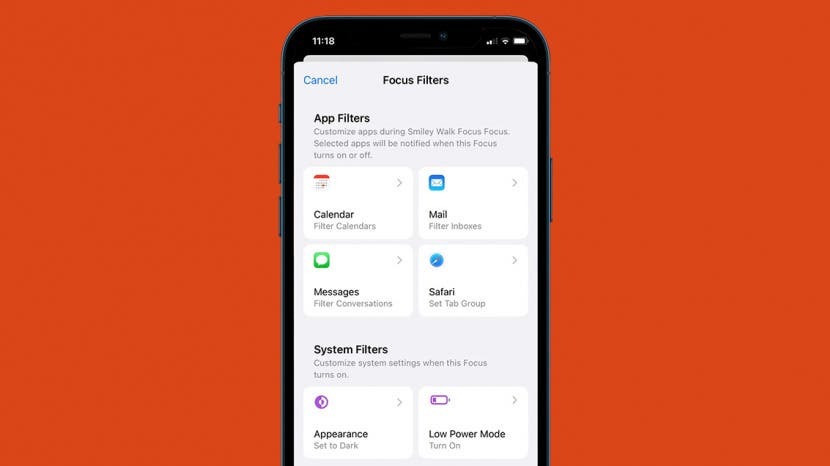
* See postitus on osa iPhone'i eluPäeva vihje uudiskiri. Registreeri. *
Tõenäoliselt teate, et fookusrežiim aitab teil püsida kursil selliste tegevuste ajal nagu treenimine või töö. Noh, iOS 16 on lisanud fookusfiltrid, mis võimaldavad filtreerida Apple'i rakendustes ja seda funktsiooni toetavates kolmandate osapoolte rakendustes häirivat sisu. Nii saate hädaolukordades vastu võtta ainult olulist sisu, näiteks töökaaslastelt tööl viibimise ajal või pereliikmetelt une ajal teateid. Siit saate teada, kuidas oma iPhone'is fookusfiltreid seadistada.
Seotud otsingud: Kuidas iPhone'i fookusrežiimi sisse lülitada (2022)
Miks see nõuanne teile meeldib
- Vältige tegevuste ajal rakendustest sisu segamist.
- Saate olulist sisu ainult tegevuste ajal.
Kuidas seadistada oma iPhone'is fookusfiltreid
Fookusfiltrid võimaldavad teil otsustada, kuidas teie rakendused ja seadmed käituvad, kui fookusrežiim on sisse lülitatud. Näiteks kui teil on rakenduses Mail seadistatud mitu meilikontot, saate fookusfiltri seadistamisega otsustada, milline saab teile teatisi saata. Enne nende toimingute tegemist veenduge
uuendage oma iPhone versioonile iOS 16. Nüüd hakkame õppima, kuidas luua fookusfiltreid:- Avatud Seaded.
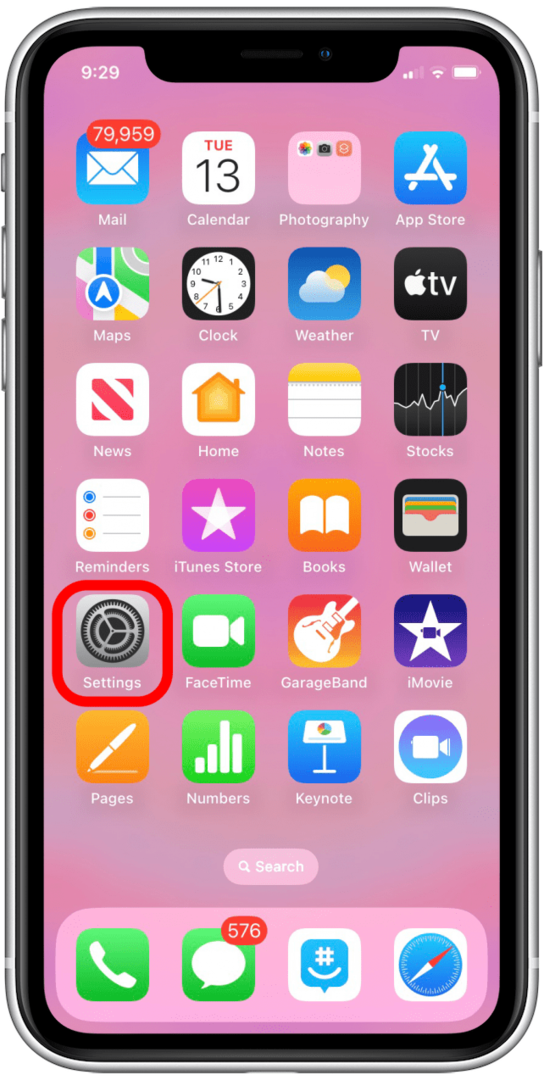
- Puudutage Keskendu.
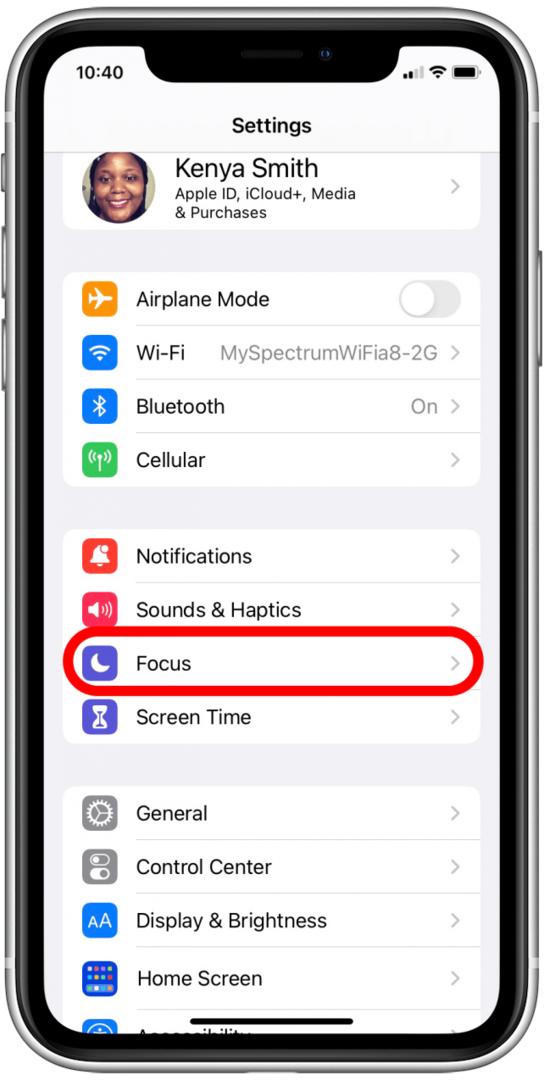
- Valige fookus, millele soovite filtrid lisada.
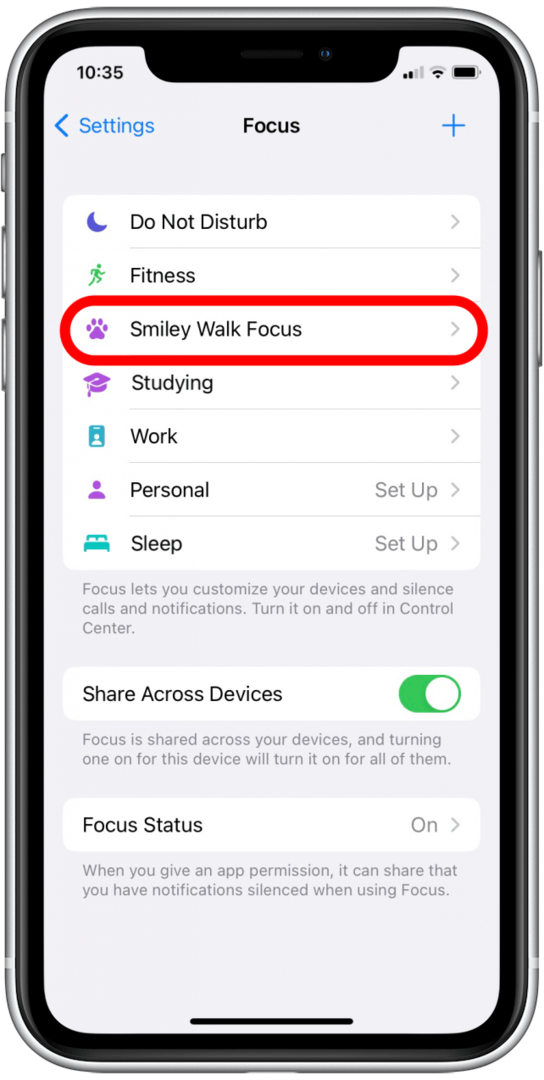
- Puudutage Lisa filter menüüs Fookuse kohandamine.
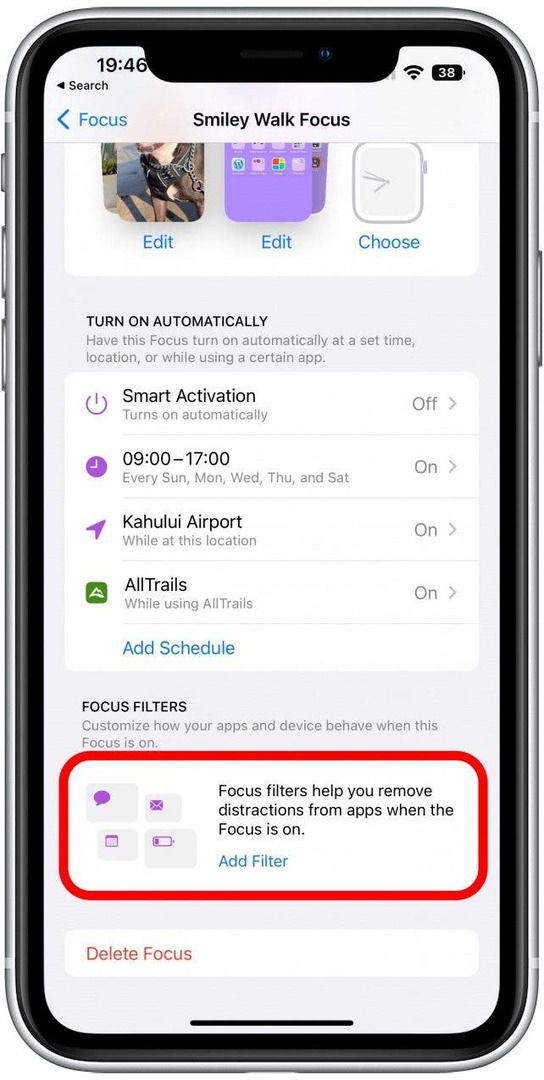
- Puudutage Mail.
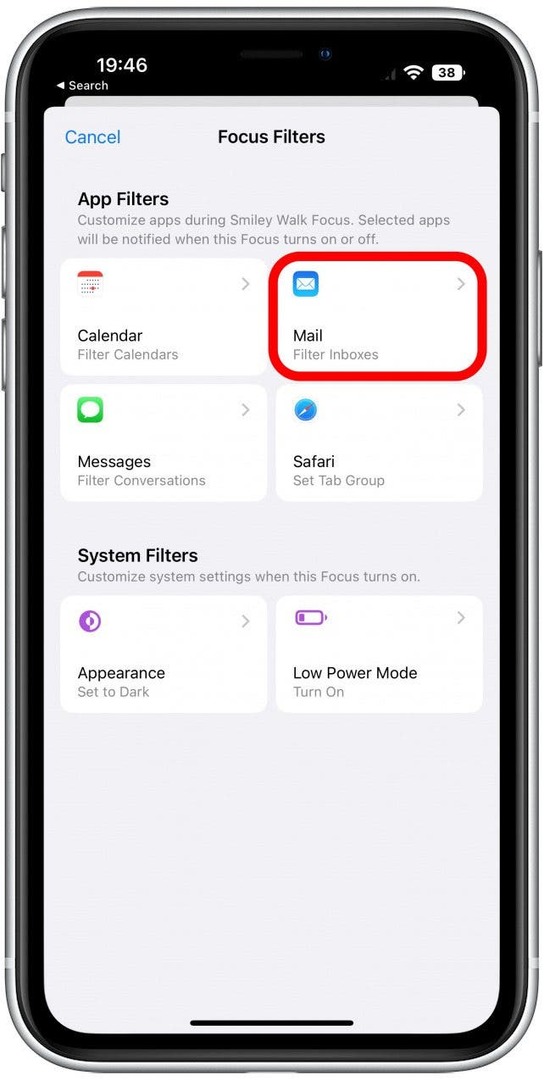
- Valige kontode all e-posti aadress (id), mille soovite vaigistada.
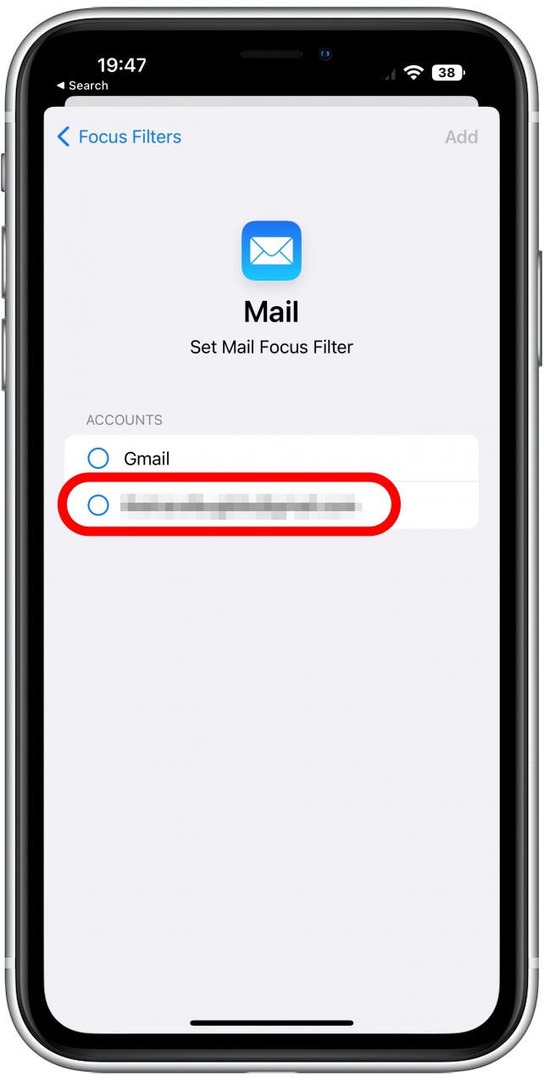
- Puudutage Lisama.
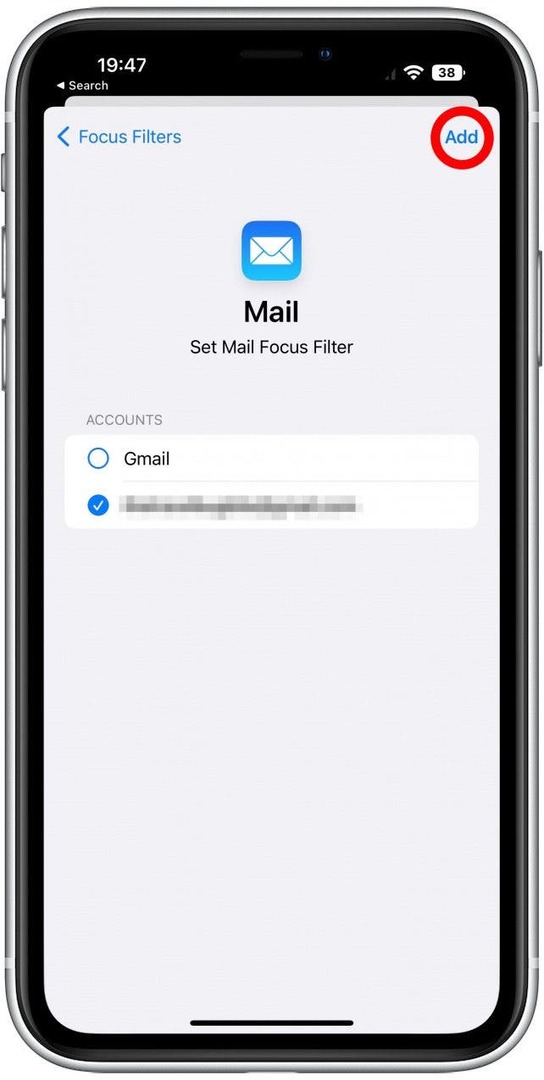
- Nüüd näete valikut Filtreeri postkastid jaotise Fookuse filtrid all. Teised filtrid, mida saate proovida, on kalender, sõnumid, Safari vahekaardirühmad, tume režiim ja vähese energiatarbega režiim. Kui valite Kalendri, saate valida, millised meilikontod või kalendrid vaigistada, kui fookusrežiim on sisse lülitatud.
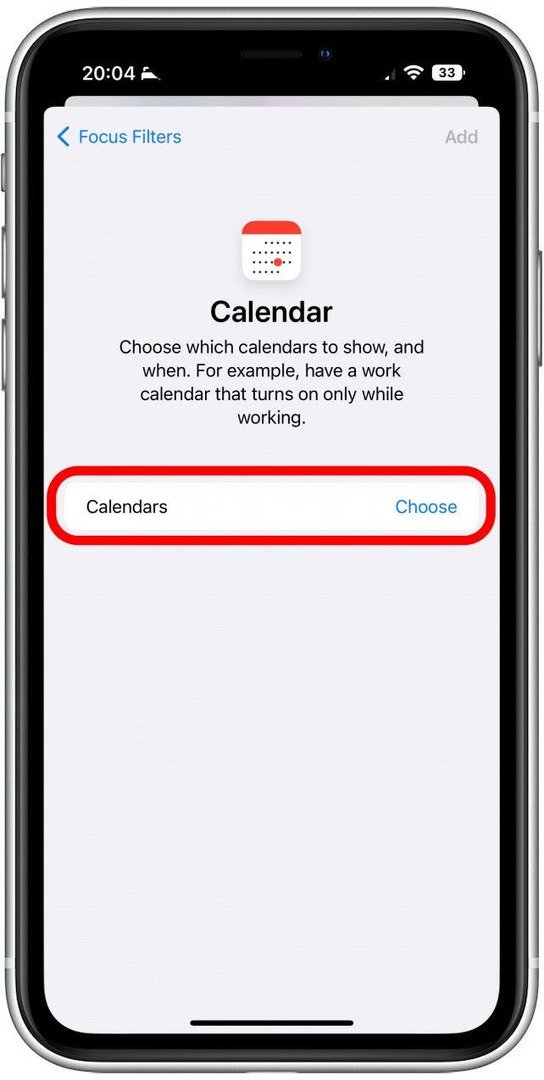
- Kui valite Sõnumid, saate sisse lülitada loendi Filtreeri inimeste järgi. See tähendab, et kui fookus on sisse lülitatud, näete ainult vestlusi, mida olete pidanud inimestega, kellel on lubatud teid teavitada. Kui te seda filtrit ei lisa, näete kõiki oma vestlusi, isegi neid, mille kontaktid ei saa teile sõnumeid saata, kui fookus on sisse lülitatud.
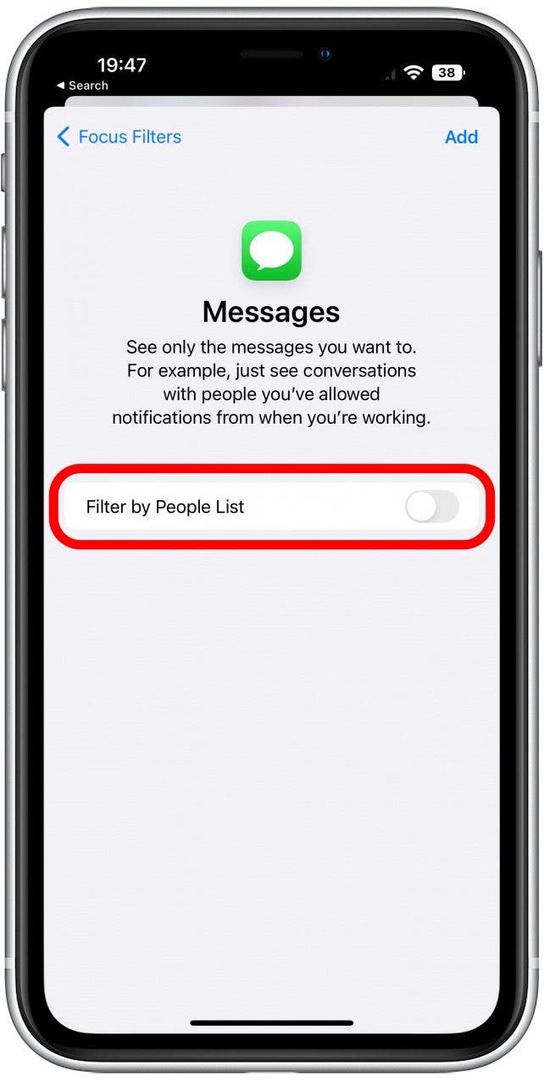
- Kui valite Safari, saate valida, milliseid vaheleherühmi saab selle fookuse ajal kasutada. Nii saate hoida oma töö sisu puhkuse planeerimisest eraldi! Lisateavet vahelehtede rühmade ja nende sõprade või kolleegidega jagamise kohta leiate jaotisest Kuidas jagada vahelehtede rühmi oma kontaktidega.
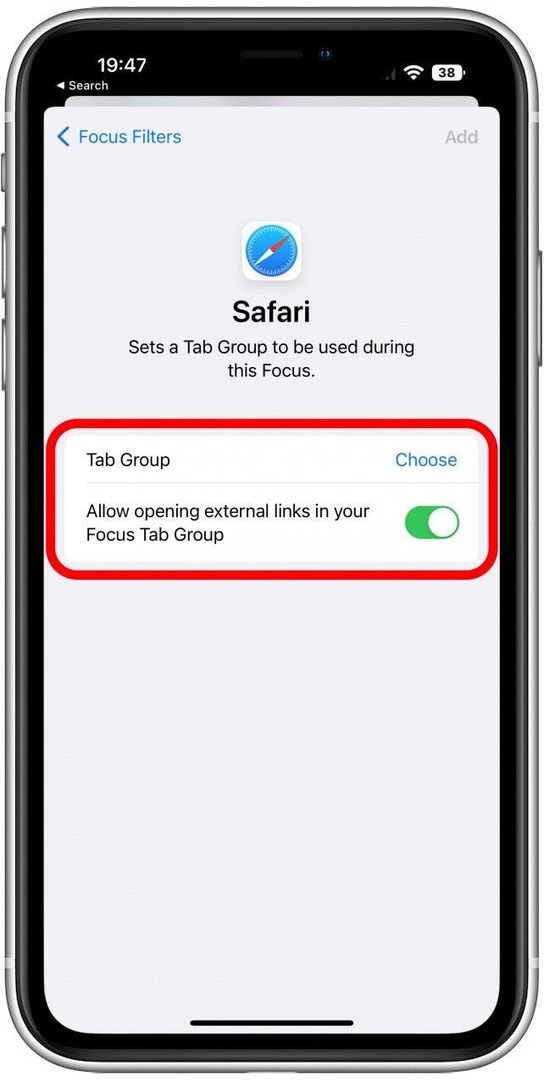
Nüüd, kui teate, kuidas fookusfiltreid luua, registreeruge kindlasti meie kasutajaks Päeva tipphetk uudiskirja, et saada rohkem kasulikke näpunäiteid ja nippe iOS 16 jaoks. Järgmiseks õppige, kuidas määrata fookusrežiimis lubatud või vaigistatud inimesi ja rakendusi!